
Obsah:
- Autor John Day [email protected].
- Public 2024-01-30 11:57.
- Naposledy zmenené 2025-01-23 15:05.

Elektronický štítok zariadenia „Persona Project“, ktorý môže zobrazovať vaše meno na schôdzach, komerčných prezentáciách alebo vtipných správach na akcie.
- Môže zobrazovať správy vášmu priateľovi, zákazníkom, čašníkom, prezentácie
- Slučky správ
- 3 typy rôznych veľkostí textov: 4 riadky x 16 znakov, 2 x 8 a 1 x 4
- Text s bleskami
- Ľahký
- Môžete ho nosiť na kravate, košeli, vrecku …
- Veľmi nízka spotreba energie
- Možno napájať priamo z telefónu alebo z externej powerbanky.
- Nízke náklady
- Ľahko sa stavia
- Jednoduchý režim pre iné zdroje energie, ako je batéria Lipo alebo dvojitá batéria CR-2032
Zásoby
Potrebujete tieto zásoby:
- 3D tlačiareň s vláknom PLA
- Spájka
- 4 x vodiče (červený, žltý, zelený, čierny)
- 1 x 0,91 "OLED displej i2c typu OLED
- 1 x Digispark ATTINY85 Lilypad Nano Lilypad
Krok 1: Vytlačte si puzdro


Vytlačte si puzdro pomocou 3D tlačiarne. Použitie vlákna PLA.
Môj model si môžete stiahnuť z tejto adresy URL TinkerCad.
Krok 2: Pripravte si spotrebný materiál


Odrežte drôty asi 10 cm.
Je lepšie použiť drôty silikónovej kvality.
(poznámka: pravidlo je v cm)
Krok 3: Použite spájku


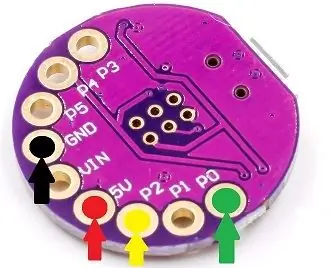
Dávajte pozor na farby drôtov a poradie:
- Zelený po pin „P0“
- Žltá až pin „P2“
- Červený až pin „5V“
- Čierny na pin „GND“
Krok 4: Zmerajte, vyrežte a zvarte OLED displej



Odstrihnite drôty a odizolujte, zvarte káble v rovnakom poradí a položte kryty na zatvorenie zariadenia
Krok 5: Zložte spájkovacím teplom


Zatvorte spájku do stredu predného krytu a naneste horúco. Opatrne zložte. Plast PLA neprehrievajte. Buď trpezlivý:)
Krok 6: Nahrajte program pomocou Arduino IDE

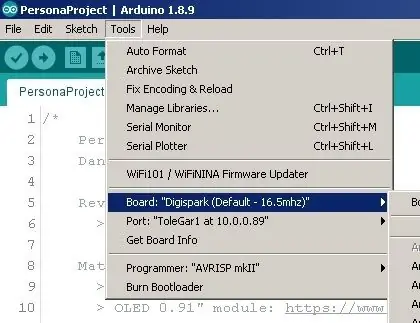
- Rozbaľte priložený súbor PersonaProject.rar
- Otvorte Arduino IDE
- Otvorte súbor PersonaProject.ino, ktorý sa nachádza v priečinku PersonaProject
- Nastavte dosku na Digispark (predvolené - 16,5 MHz)
- Zostaviť a odoslať
- Užite si to
V prípade potreby ovládače Digispark ATTiny85 Nano alebo knižnice Arduino, Tu vodič
Tu knižnica
Hlasujte, prosím, za moju poučiteľnú súťaž o nositeľné zariadenia 2020.
To je všetko!


Druhé miesto v súťaži Wearables
Odporúča:
Motion Reactive Surfboard LED Strips: 8 Steps (with Pictures)

Motion Reactive Surfboard LED Strips: Nedávno sme s priateľmi objavili surfovanie po rieke. Žijeme v Mníchove a máme šťastie, že máme tri surfovateľné riečne vlny, medzi ktoré patrí známe miesto na surfovanie Eisbach. Temnejšou stránkou surfovania po rieke je, že je dosť návyková, a preto si len málokedy nájdem čas na
Living Pixels - Imagine Technology has Life: 4 Steps (with Pictures)

Living Pixels - Imagine Technology has Life: Keď vidím, že produkty inteligentnej domácnosti sú v našich životoch bežnejšie, začal som premýšľať o vzťahu medzi ľuďmi a týmito výrobkami. Ak sa jedného dňa výrobky z inteligentnej domácnosti stanú nepostrádateľnou súčasťou života každého z nás, aké postoje by sme mali zaujať
Gyroscope Platform/ Camera Gimbal: 5 Steps (with Pictures)

Gyroscope Platform/ Camera Gimbal: Tento návod bol vytvorený ako splnenie projektovej požiadavky Makecourse na University of South Florida (www.makecourse.com)
Project Oasis: Voice Terrarium: 9 Steps (with Pictures)

Project Oasis: Hlasové terárium: Project Oasis je hlasové terárium, s ktorým sa môžete porozprávať. Je to sebestačný uzavretý ekosystém, ktorý napodobňuje vonkajšie počasie, ale vo vnútri škatule. Terárium sa môžete opýtať na „Počasie v Seattli“ako odpoveď na to, že by sa mohlo začať sypať do
DIY Harry Potter Moving Portrait Project: 9 Steps (with Pictures)

DIY Harry Potter Moving Portrait Project: Nasledujúci návod je určený iba pre čistokrvných čarodejníkov. Ak nie ste čistokrvní, konkrétne Slizolin, boli ste varovaní pred nevyhnutným zlyhaním a porážkou, s ktorými sa stretnete ako žobrák, mukel, Mrzimor alebo mudblood
